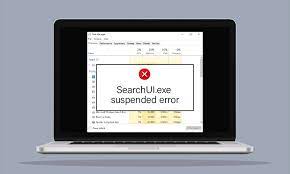
searchui.exeの一時停止エラーを修正する方法は?
Searchui.exe中断エラーは、バックグラウンドプロセスとのウイルス対策プログラムによって引き起こされる干渉が原因で発生することがよくあります。 SearchUIまたは検索ユーザーインターフェイスは、Crotonaと呼ばれるMicrosoftの検索アシスタントのコンポーネントです。 したがって、この問題が発生すると、Cortanaを使用できなくなります。一部の人々は、マイクを介してコマンドを与えることにより、Microsoftの検索アシスタントを使用するのが大好きです。ただし、特定のアプリやその他の理由により、特定の場合にはそうすることができません。 エラーを示すポップアップメッセージは、searchui.exeプロセスが一時停止されていることを示していますが、タスクマネージャーのバックグラウンドプロセスリストにあります。この問題は重大とは見なされず、簡単に解決できます。 ただし、その解決策に進む前に、この問題の原因となる可能性のある原因を確認してください。これらは: サードパーティのウイルス対策–サードパーティのウイルス対策ツールを使用している場合、ウイルス対策がそれを阻止しようとしているため、この問題が発生する可能性が高くなります。 古いWindows-更新されたWindowsバージョンで実行していない場合、この問題が発生する可能性があります。 UIは完璧である必要があるため、更新が必要です。 破損したパッケージフォルダ-Cortanaパッケージフォルダが破損しているためにファイルが破損している場合があります。これは通常、ファイルを削除したことを意味します。 問題の性質と、このエラーの原因となる可能性のある要因を理解した後、トラブルシューティングの解決策を見つけることができます。これらは以下のとおりです。 searchui.exe中断エラーの可能な修正 修正1:Windowsを最新のビルドに更新する 古いWindowsが問題の原因である可能性があります。 UIは完全ではないため、Windowsを更新した場合にのみ取得される製造元ページから更新する必要があります。 Windowsを更新します。タスクは非常に簡単です。従う必要のある手順は次のとおりです。 Win+Iを押して設定を開き、 [更新とセキュリティ]をクリックし、 次に、[更新の確認]をクリックします。 利用可能なものが利用可能な場合は、ダウンロードしてインストールするためのプロンプトが表示されます。 修正2:Cortanaのパッケージフォルダーを修正 パッケージフォルダが破損していると、上記の問題が発生する可能性があります。特定のケースでは、セーフモードでフォルダを削除する必要があります。デバイスを起動したら、次の手順を実行します。 Win+Xを押し、[コマンドプロンプト(管理者)]または[Windows Powershell(管理者)]を選択します。 コマンドラインに以下のコマンドを入力し、ユーザー名をシステムのユーザー名に置き換えることを忘れないでください。 RD / S / Q「C:\ Users …
searchui.exeの一時停止エラーを修正する方法は? Read More